Cách sử dụng hàm RRI trong Excel
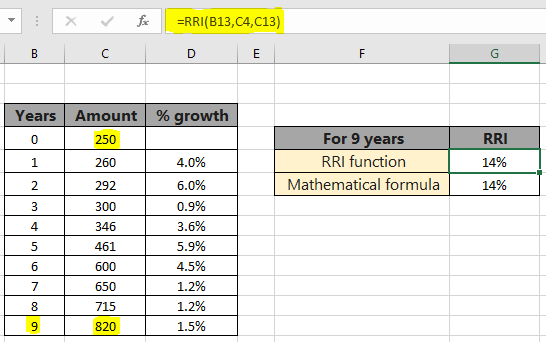
Trong bài viết này, chúng ta sẽ tìm hiểu Cách sử dụng hàm RRI trong Excel.
Tình huống:
RRI là lãi suất tương đương cho sự tăng trưởng của một khoản đầu tư.
Nói chung, nó được sử dụng để tính Tỷ lệ tăng trưởng hàng năm tổng hợp (CAGR). Nó trả về lãi suất trong một khoảng thời gian nhất định có giá trị đầu tư trong tương lai và hiện tại. Công thức toán học để tính toán giá trị CAGR hoặc RRI được hiển thị bên dưới.
RRI hoặc CAGR = [(FV / PV) ^ (1 / nper)] – 1
Ở đây nper là khoảng thời gian mà giá trị rri được tính.
Hãy hiểu cách tính CAGR trong excel.
Hàm RRI trong Excel
Hàm RRI trong excel trả về lãi suất tương đương trong một khoảng thời gian nhất định. Lãi suất này được tính cho phần chênh lệch giữa giá trị hiện tại và giá trị tương lai của khoản đầu tư. Hãy xem cú pháp hàm dưới đây để hiểu.
RRI Cú pháp hàm:
|
=RRI(nper, pv, fv) |
nper: khoảng thời gian tính bằng năm pv: giá trị hiện tại của khoản đầu tư fv: giá trị tương lai của khoản đầu tư
Ví dụ:
Tất cả những điều này có thể khó hiểu. Hãy hiểu cách sử dụng hàm bằng một ví dụ. Ở đây chúng tôi được đưa ra một danh sách các số tiền trong khoảng thời gian 9 năm. Chúng tôi cần tính Tỷ lệ tăng trưởng hàng năm cho dữ liệu sau. Đầu tiên, chúng tôi sẽ tính toán tỷ lệ phần trăm tăng trưởng hàng năm cho năm đầu tiên.
Sử dụng công thức:
|
=RRI (1, C4, C5) |
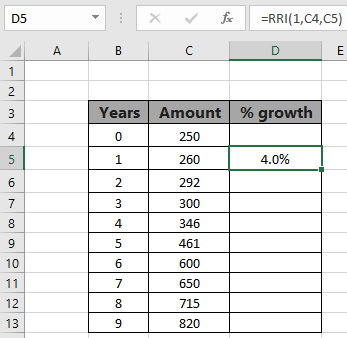
Như bạn có thể thấy, doanh thu tăng 4% trong năm đầu tiên.
Bây giờ mở rộng công thức này cho các ô còn lại bằng cách sử dụng Ctrl + D hoặc kéo xuống * từ dưới cùng bên phải của ô có công thức.
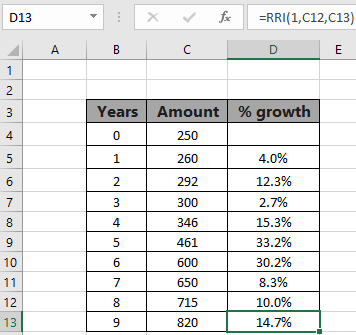
Mảng này cho biết mức tăng trưởng hàng năm trong mỗi năm so sánh giá trị đầu kỳ (pv) với giá trị cuối kỳ (fv). Chức năng này cho phép bạn chọn khoảng thời gian giữa hai giá trị. Bây giờ chúng ta sẽ tính lãi tương đương cho cả 9 năm.
Sử dụng công thức:
|
=RRI (9, C4, C13) |
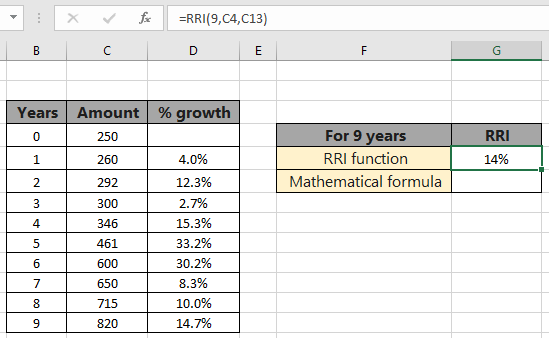
Tỷ lệ tăng trưởng kép hàng năm tương đương là 14%. Công thức có thể không trả về giá trị theo phần trăm, nó có thể hiển thị 0,141 (theo số thập phân). Thay đổi định dạng của ô từ Số thành Phần trăm *.
Tính RRI bằng công thức CAGR trong excel
Tính kết quả tương tự bằng cách sử dụng công thức toán học đã nêu.
CAGR = [(FV / PV) ^ (1 / nper)] – 1. Ký tự ^ * này biểu thị sức mạnh của giá trị cơ sở.
Sử dụng công thức:
|
=(C13/C4)^(1/9)-1 |
C13: giá trị tương lai C4: giá trị hiện tại 9: thời kỳ đầu tư
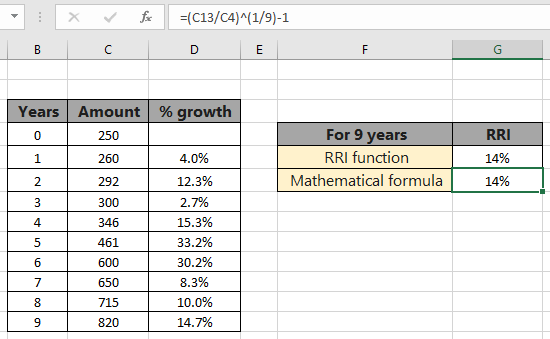
Công thức trả về 14%, cùng một giá trị được trả về bởi hàm RRI.
Các hàm rất dễ sử dụng và ít có khả năng mắc lỗi hơn so với việc sử dụng công thức toán học.
Dưới đây là một số lưu ý quan sát bằng cách sử dụng hàm RRI được hiển thị bên dưới.
Ghi chú:
-
Hàm trả về lãi suất tương đương theo giá trị thập phân (0,12) hoặc phần trăm (12%). Cả hai đều được coi là giống nhau trong Excel. Nếu bất kỳ đối số nào của hàm có giá trị âm, hàm trả về giá trị lỗi #NUM! Lỗi.
-
Nếu bất kỳ đối số nào của hàm có giá trị không phải là số, hàm trả về lỗi #VALUE! lỗi.
Hy vọng bài viết này về Cách sử dụng hàm RRI trong Excel là giải thích. Tìm thêm các bài viết về công thức tài chính tại đây. Nếu bạn thích blog của chúng tôi, hãy chia sẻ nó với bạn bè của bạn trên Facebook. Và bạn cũng có thể theo dõi chúng tôi trên Twitter và Facebook. Chúng tôi rất muốn nghe ý kiến của bạn, hãy cho chúng tôi biết cách chúng tôi có thể cải thiện, bổ sung hoặc đổi mới công việc của mình và làm cho nó tốt hơn cho bạn. Viết thư cho chúng tôi tại [email protected].
Các bài viết liên quan
và tỷ lệ chiết khấu, không có khoản trả lãi định kỳ bằng cách sử dụng hàm RECEIVED trong excel.